Rezumat: De obicei folosim dispozitive de înregistrare a ecranului Windows, dar dacă treceți brusc la un computer Mac, cum puteți înregistra corect videoclipurile pe ecran pe un Mac? Mai jos vom explora această problemă pentru tine.

Mulți utilizatori de Mac pun adesea întrebări. Computerul lor este un computer Mac și nu știu cum să folosească un computer Mac pentru a înregistra ecranul. Există recomandări de software de înregistrare a ecranului Mac? Obișnuiam să folosim computere Windows pentru înregistrarea ecranului, dar mai târziu am trecut la Mac. După ani de explorare, am stăpânit metoda de înregistrare a ecranului. Astăzi vă vom explica cum să înregistrați ecranul pe computerele Mac și vă vom recomanda mai multe software utile de înregistrare a ecranului.
Cuprins Schiță
- 1. Mac vine cu software de înregistrare a ecranului
- 2. Software recomandat pentru înregistrarea ecranului Mac
- Concluzie
1. Mac vine cu software de înregistrare a ecranului
QuickTime Player
Primul software recomandat de înregistrare a ecranului pentru Mac este QuickTime Player. Configurarea mediului pentru înregistrarea videoclipurilor pe Mac este relativ simplă. Dacă cerințele dumneavoastră nu sunt foarte mari, QuickTime Player încorporat vă poate satisface.
QuickTime Player are trei moduri de înregistrare:
- Înregistrare video: va fi lansată camera de pe Mac, care poate înregistra video live, înregistra sunet în același timp etc.
- Înregistrare audio: Înregistrați sunet.
- Înregistrarea ecranului: înregistrați ecranul Mac, redimensionați fereastra și înregistrați sunetul în același timp.
Pașii specifici sunt următorii:
Pasul 1. Găsiți folderul „Alt” în Launchpad. După deschidere, puteți vedea „QuickTime Player” și faceți clic pentru a-l deschide.
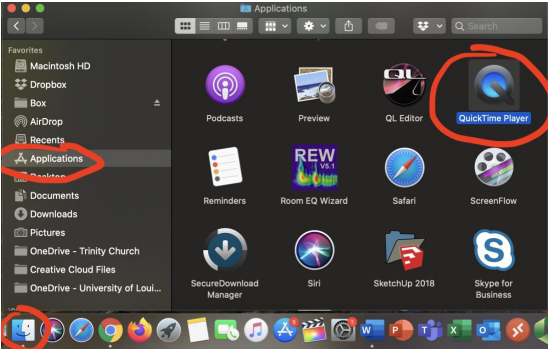
Pasul 2. Faceți clic pe meniul „Fișier” din bara de meniu și faceți clic pe „Înregistrare ecran nouă” în meniul drop-down.

Pasul 3. Programul de înregistrare a ecranului va apărea pe desktop. Faceți clic pe butonul roșu din mijloc pentru a începe înregistrarea.
Pasul 4. Formatul implicit de fișier video de înregistrare al Apple Mac este formatul mov. Dacă doriți să îl încărcați pe Internet, trebuie să convertiți formatul fișierului.
2. Software recomandat pentru înregistrarea ecranului Mac
Software 1: Screen Recorder
Al doilea software recomandat de înregistrare a ecranului Mac este Screen Recorder. Acesta este un software de înregistrare a ecranului care îmi place personal foarte mult. Are versiuni Windows și Mac.
Versiunea Screen Recorder pentru Mac este un instrument specializat de înregistrare a ecranului MacBook, care poate capta activitățile de pe ecran pe Mac cu sau fără sunet și are toate funcțiile de care au nevoie utilizatorii pentru a realiza captarea ecranului pe Mac. Acest lucru este grozav pentru educatori, marketeri, streameri live sau alți pasionați de înregistrări. De asemenea, acceptă înregistrarea pe tot ecranul, înregistrarea zonei și un mod dedicat de înregistrare a jocului. De asemenea, puteți seta ora de începere și durata înregistrării, permițând EaseUS Screen Recording Assistant să efectueze automat sarcini de înregistrare a ecranului pe MacBook. Și interfața este, de asemenea, foarte simplă, potrivită mai ales pentru începători.
După descărcare și instalare, puteți urma pașii de mai jos pentru a înregistra ecranul:
Versiunea Screen Recorder Mac este un software profesional de înregistrare a ecranului de computer cu înregistrare pe tot ecranul, înregistrare pe tot ecranul, înregistrare cu cameră și alte moduri de înregistrare a ecranului.
1. Înregistrare ecran

2. Înregistrare dimensiune selecție cadre
Puteți ajusta în mod liber dimensiunea zonei de înregistrare a înregistrării ecranului în funcție de nevoile dvs.

3. Înregistrare audio

Software 2: camtasia
Camtasia este un software special conceput pentru a înregistra acțiunile pe ecran. Poate înregistra cu ușurință acțiunile ecranului în orice mod de culoare, inclusiv imagini, efecte sonore, traiectorii de mișcare a mouse-ului, sunete de comentarii etc. În același timp, are și funcții de redare instantanee și editare și compresie. , care poate edita clipuri video și poate adăuga efecte de tranziție;
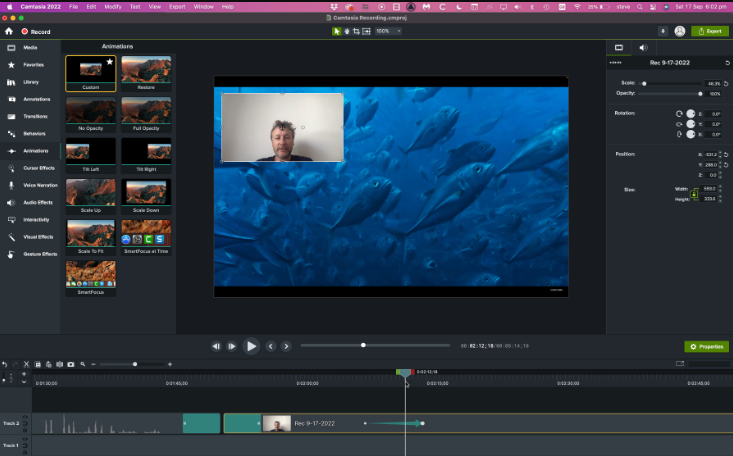
Software 3: ApowerREC
Acesta este un software cu limba chineză simplificată. Interfața sa este frumoasă și funcția de înregistrare a ecranului este, de asemenea, foarte puternică. Întotdeauna am simțit că înregistrarea Quicktime necesită o ajustare manuală a ferestrei, ceea ce este cu adevărat neprietenos. Cu toate acestea, acest software poate suporta o varietate de metode de înregistrare și înregistrare la rezoluție 1920X1080. Cel mai important lucru este că are încărcare în cloud, ceea ce economisește foarte mult. spațiu de memorie.
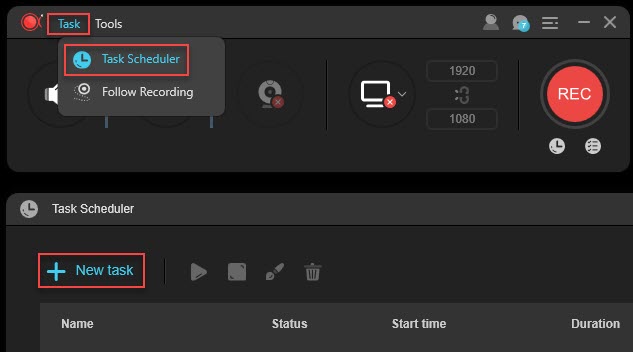
Software 4: ScreenFlow
Acest software este puțin scump, dar nu poate împiedica utilizatorii de Mac să fie entuziasmați de el, deoarece este într-adevăr unul dintre cele mai utile software de înregistrare a ecranului de pe Mac. Puteți înregistra ecranele Mac, iOS și iPad, puteți accepta înregistrarea microfonului și a sunetelor sistemului și puteți include funcții de editare video pentru a facilita predarea cursurilor.

Concluzie
Aici introducem conținutul recomandat pentru software-ul de înregistrare a ecranului mac. Pe lângă înregistrarea încorporată a ecranului Mac introdusă mai sus, mai multe programe de înregistrare a ecranului pe care le recomandăm ne pot ajuta să înregistrăm ecranul computerelor Apple. Cu toate acestea, în opinia noastră, dacă aveți o nevoie mai mare de înregistrare a ecranului în fiecare zi, Screen Recorder versiunea Mac Screen Recorder va fi o alegere bună pentru dvs.





